Како додати бројеве страница у апликацију Аппле Пагес
Мисцелланеа / / May 23, 2022
Апликација Аппле Пагес вам омогућава да са лакоћом отварате документе са више страница. Можете приступити документима у различитим форматима датотека. Апликација Пагес вам такође омогућава претворите своје документе у ПДФ, обичан текст и формат обогаћеног текста. Али онда документ са више страница може постати прилично неодољив ако желите да тражите нешто специфично.

Приликом креирања новог разрађеног документа који се пуни текстом, можда ћете желети да укључите бројеве страница за лаку навигацију. Овај пост ће вам показати како да додате бројеве страница у апликацију Аппле Пагес на иПхоне-у, иПад-у и Мац-у.
Додајте бројеве страница у апликацију Пагес на иПхоне-у и иПад-у
Додавање бројева страница у документ у Аппле Пагес коришћење вашег иПхоне-а или иПад-а је прилично једноставно. Можда бисте желели да додате бројеве страницама у документима као што су задаци, уговори и други. То је корисно када немате свој Мац у близини и носите иПад или иПхоне.
Пре него што наставимо, уверите се да ваш иПхоне или иПад покреће најновију верзију апликације Пагес. Мораћете да ажурирате апликацију ако то нисте урадили дуго времена.
Преузмите апликацију Пагес за иПхоне
Преузмите апликацију Пагес за иПад
Пратите ове кораке. Користимо иПхоне. Али ови кораци се односе и на иПад.
Корак 1: Отворите апликацију Пагес на свом иПхоне-у или иПад-у.
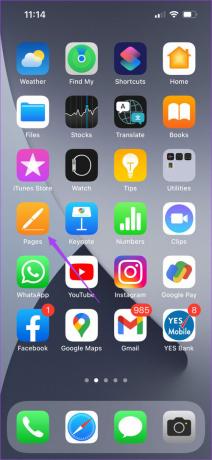
Корак 2: Отворите празан документ или онај у који желите да додате бројеве страница.
Корак 3: Додирните три тачке на горњој траци менија.
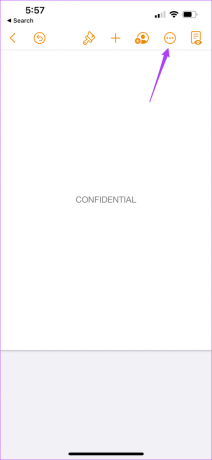
4. корак: Померите се надоле и додирните Подешавање документа.

Картица Подешавање документа ће се појавити на дну странице.
5. корак: На картици Подешавање документа померите се надоле да бисте проверили да ли су опције заглавља и подножја омогућене.

6. корак: Поново померите надоле и додирните Још опција.
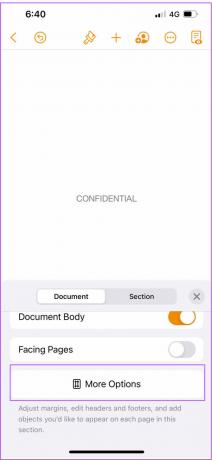
На екрану ће се отворити нови прозор. Видећете оквире за заглавље и подножје на својој страници.
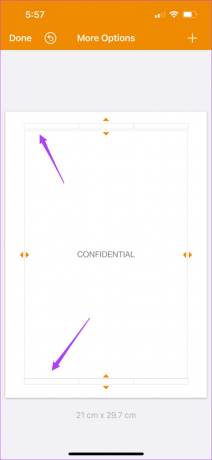
7. корак: Зумирајте према пољу заглавља или подножја, у зависности од тога где желите да додате број странице.
Корак 8: Додирните заглавље или подножје да бисте открили курсор.
9. корак: Додирните Бројеви страница.
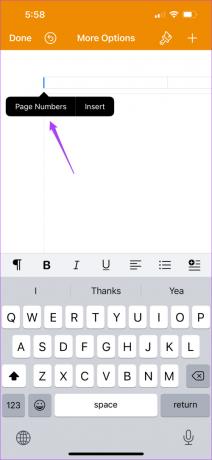
Корак 10: Изаберите формат броја странице који желите да користите.
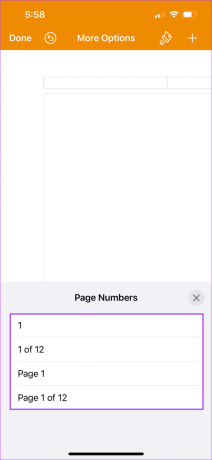
Корак 11: Након што додате број, додирните икону четкице да бисте отворили мени Стил.
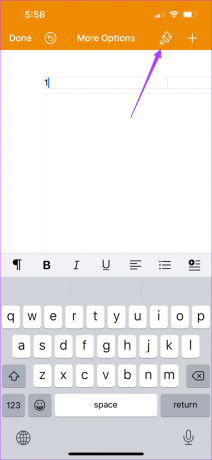
Корак 12: Померите се надоле и видећете опцију за повећање величине броја странице.
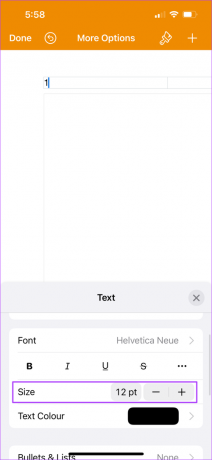
Корак 13: Након што извршите промене, затворите мени Стил и додирните Готово у горњем левом углу.

Видећете да се број странице појављује на дну. Апликација Странице ће додати у растућем редоследу када додате више страница у документ.

Додајте бројеве страница у апликацију Пагес на Мац-у
Хајде да сада покажемо како да додате бројеве страница док креирате своје документе у апликацији Пагес на Мац-у. Док рукујете документима са више страница у својој канцеларији, можете да користите ову функцију на свом Мац рачунару да бисте организовали своје документе. Многе компаније креирају смернице за додавање бројева страница за различиту званичну документацију. У том случају, ова функција ће вам брзо помоћи да додате бројеве страница према правилима ваше компаније.
Попут вашег иПхоне-а и иПад-а, потребно је да ажурирате апликацију Пагес на вашем Мац-у.
Преузмите апликацију Пагес за Мац
Пратите ове кораке.
Корак 1: Притисните Цомманд + Спацебар да бисте открили Спотлигхт Сеарцх, откуцајте странице, и притисните Ретурн.
 Корак 2: Отворите празан документ или онај у који желите да додате бројеве страница
Корак 2: Отворите празан документ или онај у који желите да додате бројеве страница
Корак 3: Задржите показивач миша на врху или дну странице док не видите три поља заглавља или подножја.
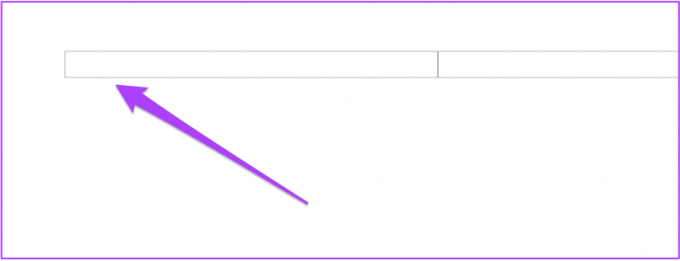
4. корак: Кликните на поље у које желите да додате број странице.
5. корак: Кликните на искачући прозор Убаци број странице.
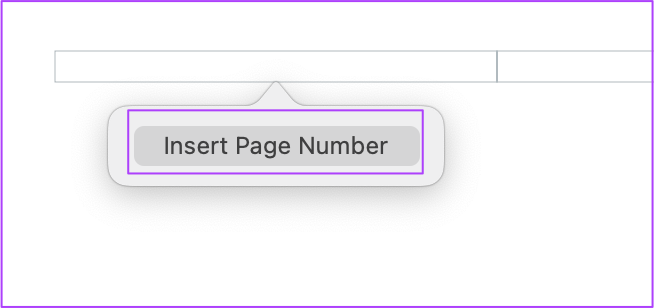
6. корак: Изаберите свој стил броја странице са листе.
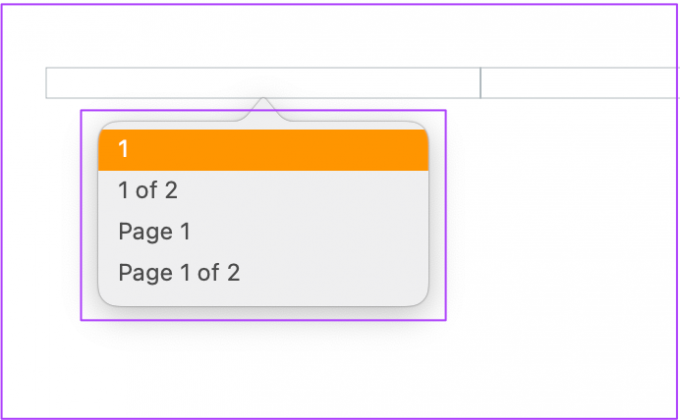
7. корак: Након што се појави број странице, изаберите га и кликните на Формат у горњем десном углу.
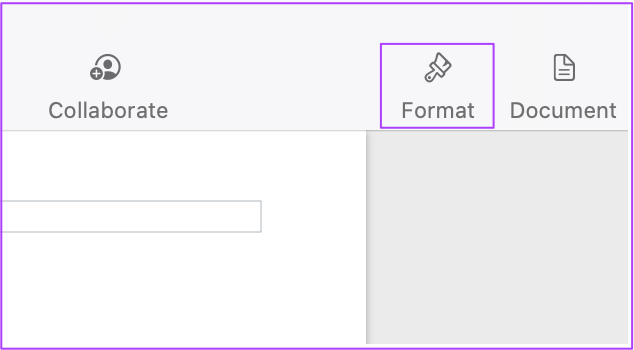
Корак 8: Можете променити величину фонта и стил броја странице по свом избору.
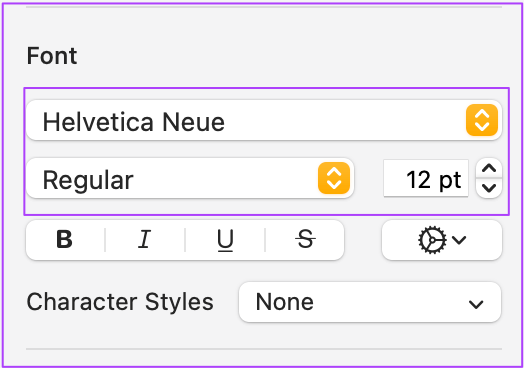
9. корак: Притисните Цомманд + С да бисте сачували промене.
Бонус савет – Омогућите заглавље и подножје у апликацији Пагес
Ако не видите поља заглавља и подножја, ево како да то омогућите.
Корак 1: Након што отворите датотеку, кликните на картицу Документ у горњем десном углу.
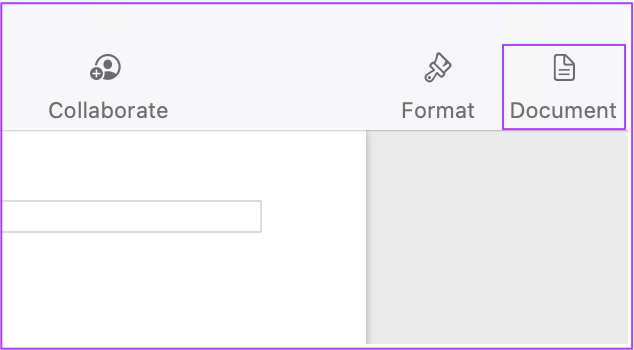
Корак 2: На картици Документ кликните на Заглавље и подножје да бисте их омогућили на свакој страници датотеке документа.

Користите број странице у апликацији Пагес
Додавање бројева страница је једноставан начин да организујете своје документе у апликацији Пагес. Ова функција додаје много погодности и лакоће приступа вашим великим документима са више страница. Кад год са својим колегама делите те документе са бројевима страница, они могу брзо да се крећу и пронађу оно што желите да знају или објасне.
Последњи пут ажурирано 23. маја 2022
Горњи чланак може садржати партнерске везе које помажу у подршци Гуидинг Тецх. Међутим, то не утиче на наш уреднички интегритет. Садржај остаје непристрасан и аутентичан.



